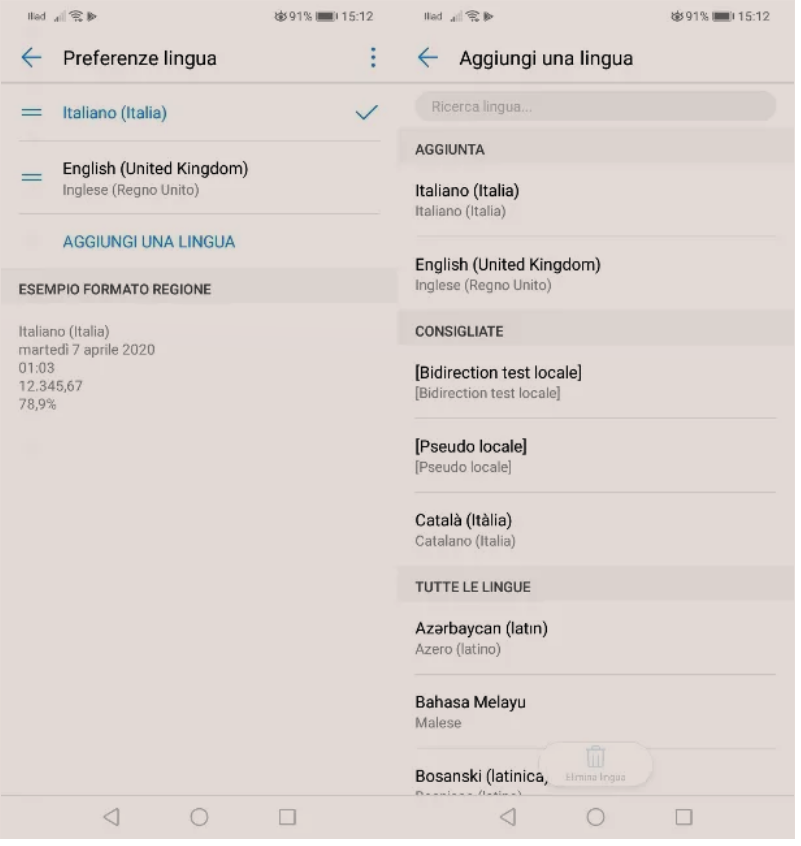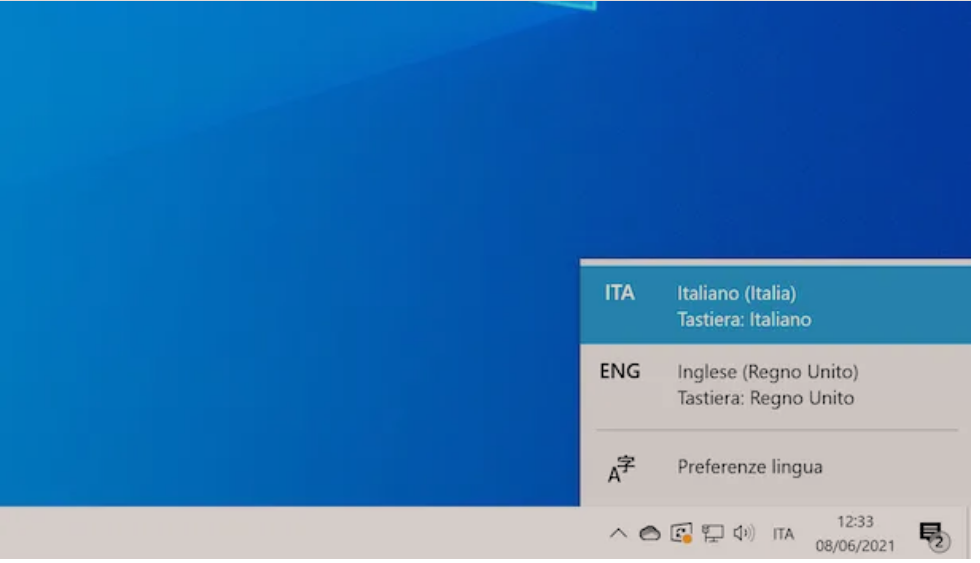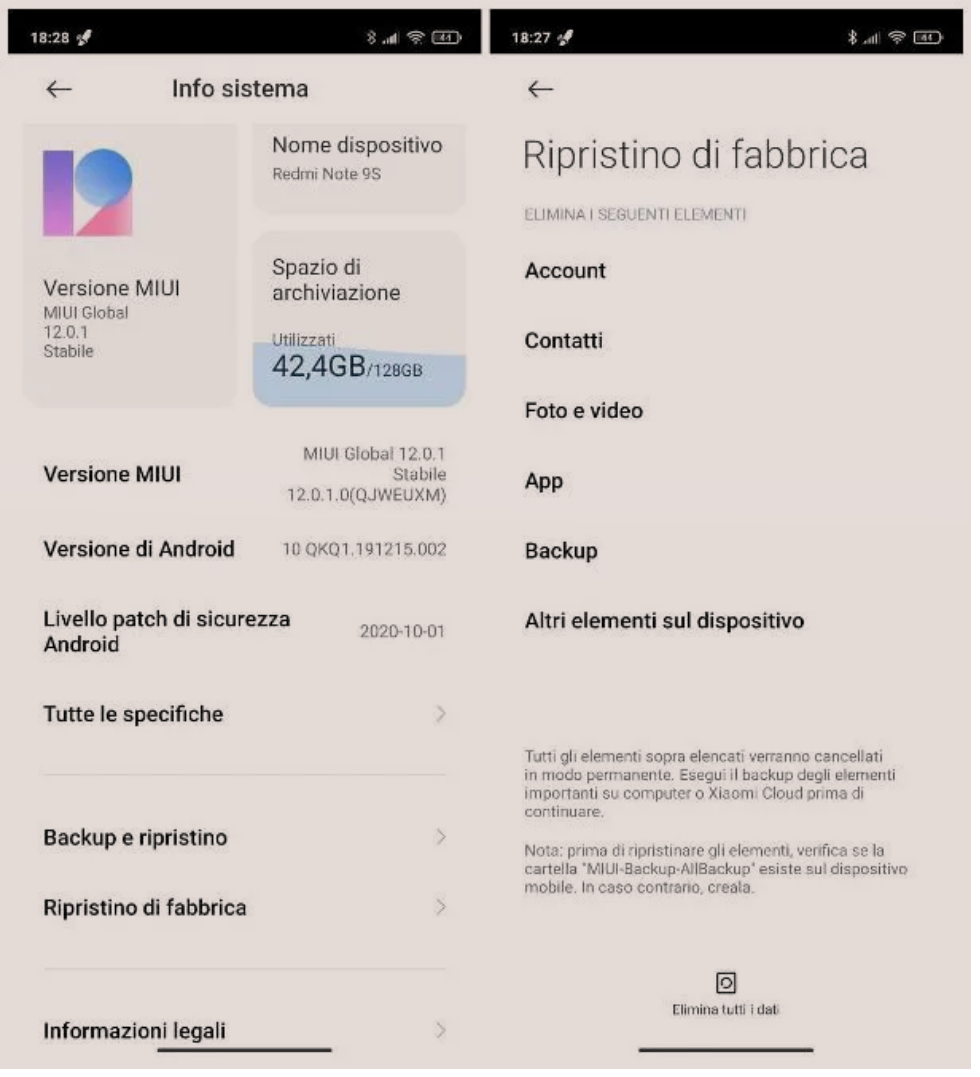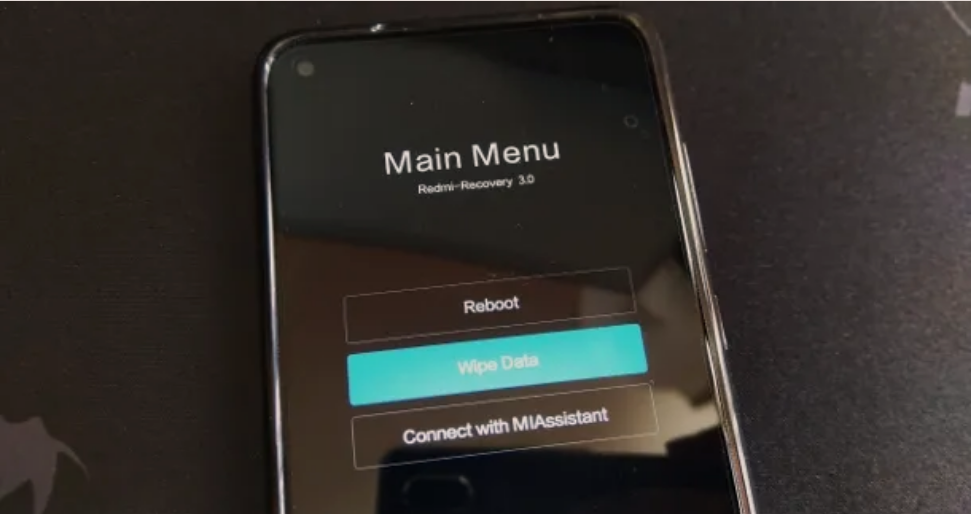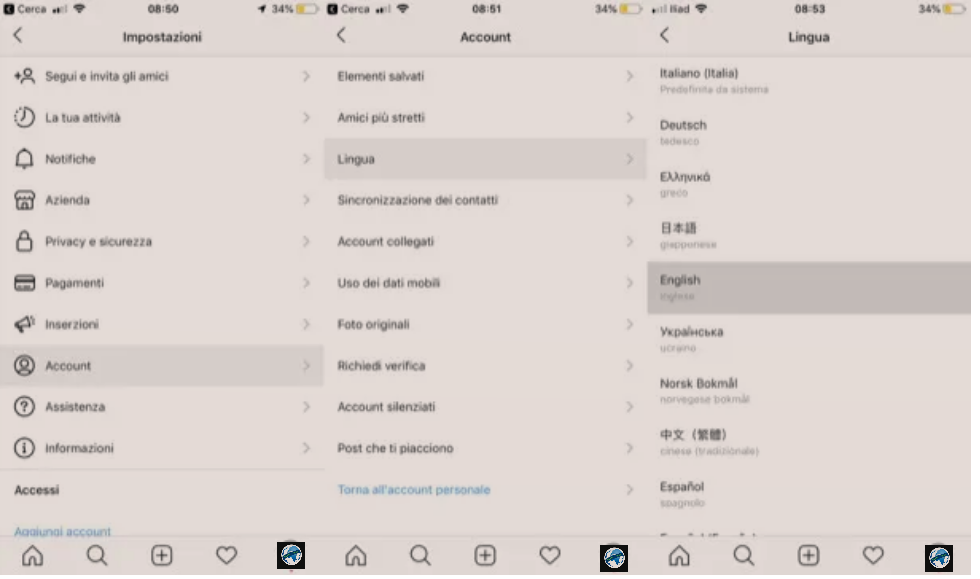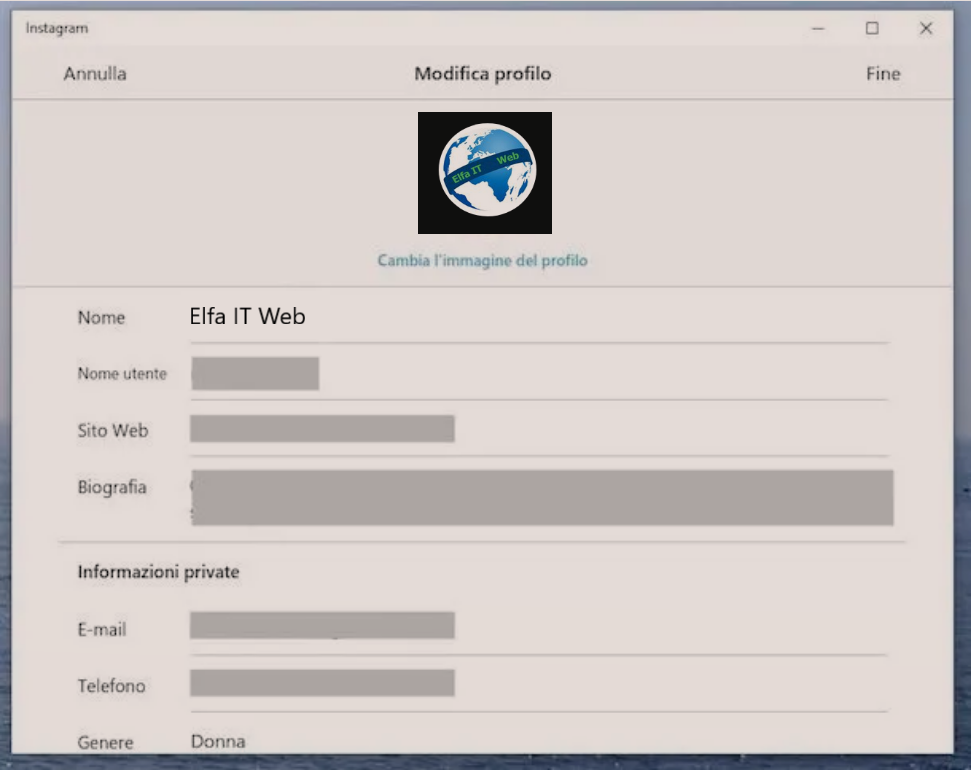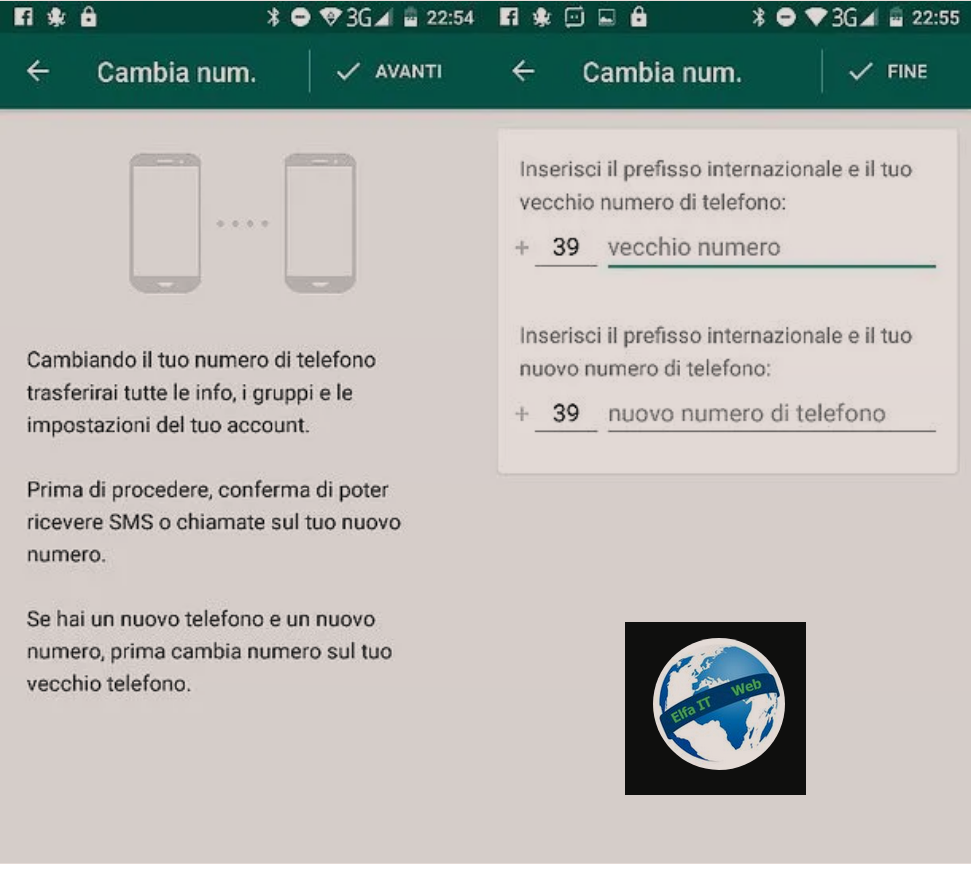Nese përdorimi i tastieres aktuale ju dukej mjaft i papërshtatshëm edhe po mendoni të zëvendësoni Gboard me një tastierë tjetër të shkarkuar nga Play Store, atehere nëse nuk jeni të njohur me mënyrën se si funksionojnë telefonat inteligjentë Android, nuk do të dinit se si ta ndryshonit tastierën e paracaktuar në një tjetër. Në këtë manual do t’ju tregoj, në disa hapa të thjeshtë, se si të ndryshosh tastieren Xiaomi. Operacioni në vetvete është me të vërtetë i menjëhershëm, ju mund të jeni të sigurt, thjesht ndiqni udhëzimet. Unë gjithashtu do t’ju tregoj se si të ndryshoni karakteristikat e Gboard për ta bërë atë më në përputhje me preferencat tuaja, kështu që mbase as nuk keni nevojë ta zëvendësoni me një tjetër.
Permbajtja
- Si të ndryshosh tastieren Xiaomi
- Ndryshoni tastieren Xiaomi
- Ndryshoni gjuhën e tastierës Xiaomi
- Si të ndryshosh tastieren në Xiaomi duke shkarkuar tjeter
Si të ndryshosh tastieren Xiaomi
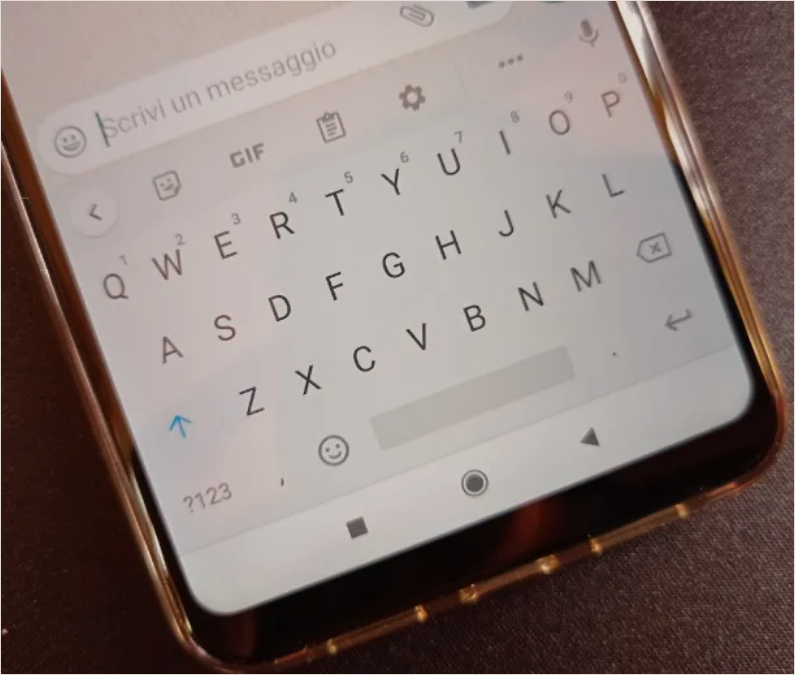 Para te mesosh se si të ndryshosh tastieren xiaomi, i cili në pajisjet më të fundit perdor tastieren Gboard nga Google duhet ta dini që opsionet e personalizimit dhe funksionet e tastierës Google janë vërtet të shumta dhe në paragrafet vijues do te gjeni një përmbledhje gjithëpërfshirëse.
Para te mesosh se si të ndryshosh tastieren xiaomi, i cili në pajisjet më të fundit perdor tastieren Gboard nga Google duhet ta dini që opsionet e personalizimit dhe funksionet e tastierës Google janë vërtet të shumta dhe në paragrafet vijues do te gjeni një përmbledhje gjithëpërfshirëse.
Ndryshoni tastierën Xiaomi
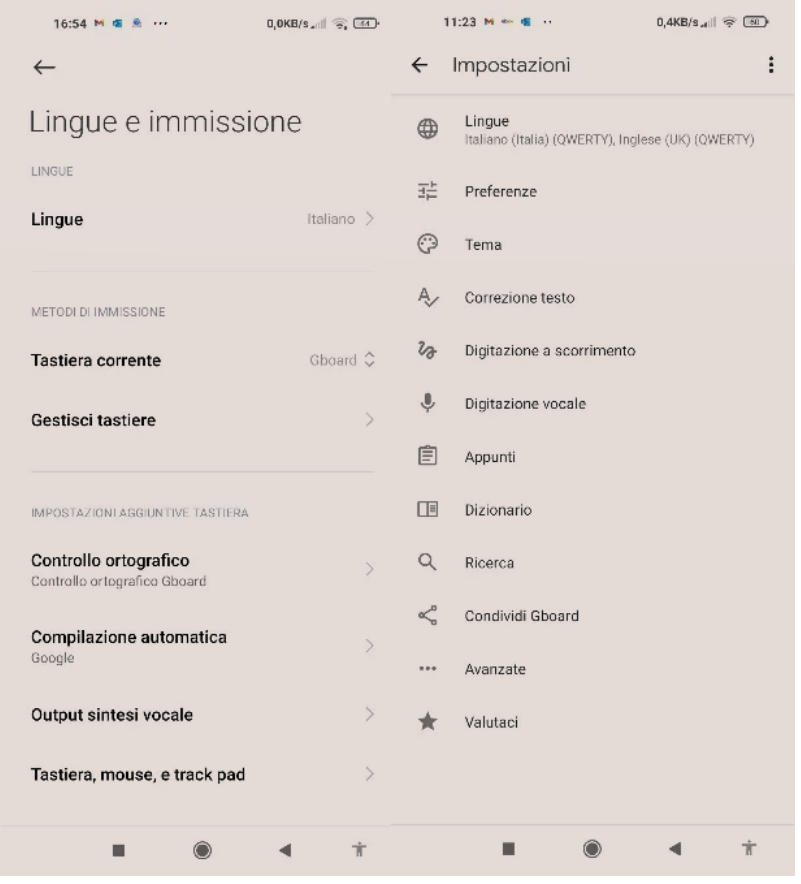 Le të shohim tani, si të ndryshojmë cilësimet/Impostazioni/settings të Gboard. Së pari, sillni Gboard në ekran duke shtypur çdo fushë ku mund te shkruash (një mesazh i ri në një bisedë WhatsApp, një SMS i ri, një email i ri, etj.).
Le të shohim tani, si të ndryshojmë cilësimet/Impostazioni/settings të Gboard. Së pari, sillni Gboard në ekran duke shtypur çdo fushë ku mund te shkruash (një mesazh i ri në një bisedë WhatsApp, një SMS i ri, një email i ri, etj.).
Pasi të shfaqet Gboard, trokitni lehtë mbi ikonën e ingranazhit në krye të tastierës (nëse nuk e shihni menjëherë, hapni cilësimet/Impostazioni /settings Android duke shtypur ikonën e ingranazhit nga menyja e njoftimeve, të cilën mund ta thirrni duke rrëshqitur gishtin nga maja e ekranit në fund dhe shkoni te Cilësimet shtesë> Gjuhët dhe hyrja> Menaxho tastierat> Cilësimet/Impostazioni aggiuntive > Lingue e immissione > Gestisci tastiere > Impostazioni/Additional settings> Languages and input> Manage keyboards> Settings).
Më poshtë do t’ju tregoj një përmbledhje të cilësimeve të tastierës dhe mënyrën e ndryshimit të tyre (për të aktivizuar cilesimet e ndryshme, thjesht trokitni lehtë mbi to, nëse shfaqen me gri).
- Gjuhët/Lingue/Language – mund të ndryshoni gjuhët e ruajtura për tastierën, në mënyrë që t’ju japë sugjerime për plotësimin automatik të fjalëve që do të shkruani në përputhje me grupin e gjuhës. Për të hequr një nga gjuhët e ruajtura, trokitni lehtë mbi ikonën e lapsit në të djathtë, më pas klikoni në kutinë pranë emrit të gjuhës që dëshironi të fshini dhe së fundi, prekni ikonën e koshit të plehrave që ndodhet lart djathtas. Unë do t’ju tregoj posaçërisht për mënyrën e ndryshimit të gjuhës së hyrjes në kapitullin tjetër të këtij udhëzimi.
- Preferencat/Preferenze/Preferences – aktivizimi i butonit pranë artikullit të rreshtit Numrave mund të lejoni që Gboard të tregojë numrat. Duke shtypur çelsat pranë artikujve përkatës (nëse janë me aftësi të kufizuara) gjithashtu mund të vendosni nëse do të shfaqni butonin për të ndryshuar emoji, atë për të ndryshuar gjuhën dhe atë për të treguar emoji-n e përdorur kohët e fundit. Ju gjithashtu mund të vendosni nëse do të vendosni paraqitjen për dorën e djathtë ose të majtë, duke trokitur mbi artikullin Mode. Për më tepër, ju mund të rregulloni madhësinë e tastierës ( Lartësia e tastierës ), tingujt e lëshuar gjatë shtypjes së tastave ( Tingulli i tastit ) dhe dridhjet ( Feedback haptic ).
- Tema/Theme – mund të zgjidhni një sfond tjetër për tastierën duke shtypur pamjet paraprake/Previw/Anteprima të atyre që ju janë propozuar dhe më pas prekni butonin Zbato/Applica/Apply për të zbatuar ndryshimet.
- Korrigjimi i tekstit – mund të lejoni që tastiera (duke aktivizuar çelsat pranë artikujve të ndryshëm) të tregojë sugjerime për plotësim automatik, për fjalët e ardhshme, për emoji dhe për kontaktet. Ju gjithashtu mund të çaktivizoni kontrollimin e drejtshkrimit, korrigjimin automatik dhe bllokimin e fjalëve fyese duke lënë çelsat relative
- Shkrimi duke lëvizur gishtin – mund të vendosni (duke aktivizuar çelësat pranë artikujve përkatës) nëse do të merrni sugjerime të mbushjes automatike duke rrëshqitur gishtin tuaj midis një çelësi dhe një tjetri, gjithmonë duke e mbajtur atë në ekran. Ju gjithashtu mund të lejoni që Gboard të tregojë “shtegun” e gishtit tuaj në të me një shenjë grafike.
- Shyp duke perdorur zërin – duke aktivizuar butonin pranë Përdorni shtypjen me zë/Usa digitazione vocale/Use voice typing mund të lejoni që Gboard të shtypë tekst duke dëgjuar diktimin tuaj. Thjesht shtypni butonin e mikrofonit dhe flisni në kohën e treguar për të diktuar tekstin.
- Clipboard/Appunti – duke aktivizuar çelësin e vetëm në këtë artikull mund të lejoni që Gboard të shfaqë tekstin dhe imazhet që keni kopjuar së fundmi.
- Fjalori/Dizionario/Dictionary – duke shtypur Fjalor personal/Dizionario personale/Personal dictionary> Të gjitha gjuhët/Tutte le lingue/All languages> + mund të futni fjalë të reja që nuk përfshihen në fjalorin Gboard, në mënyrë që tastiera pastaj t’ju sugjerojë ato me funksionin e përpilimit automatik dhe të mos i shënojë ato si të pasakta kur ju shkruaji ato.
- Kërkimi/Ricerca/Search – duke aktivizuar butonin e vetëm në artikullin në fjalë mund të lejoni që Gboard të tregojë ikonën e lentes për të kërkuar përmbajtje të re në Net (GIF, emoji dhe ngjitëse).
- Share/Condividi – duke trokitur në butonin Share dhe duke zgjedhur opsionin e ndarjes që preferoni (email, WhatsApp, SMS dhe kështu me radhë) mund të dërgoni në kontaktet tuaja paraqitjet e ndryshme të gjuhës që keni ruajtur në Gboard.
- Avanzate/Advanced– duke aktivizuar çelsat pranë artikujve përkatës, mund të vendosni nëse do të ndani të dhënat e përdorimit të Gboard me Google, të tregoni ikonën e tastierës në menutë e pajisjes tuaj, të fshini fjalët dhe të dhënat e ruajtura dhe të përmirësoni funksionet e shtypjes së tekstit përmes diktimit.
- Na vlerëso/Rate us/Valutaci – mund të japësh një vlerësim në Gboard, do të ridrejtohesh në Dyqanin play store.
Ndryshosh gjuhën e tastieres Xiaomi
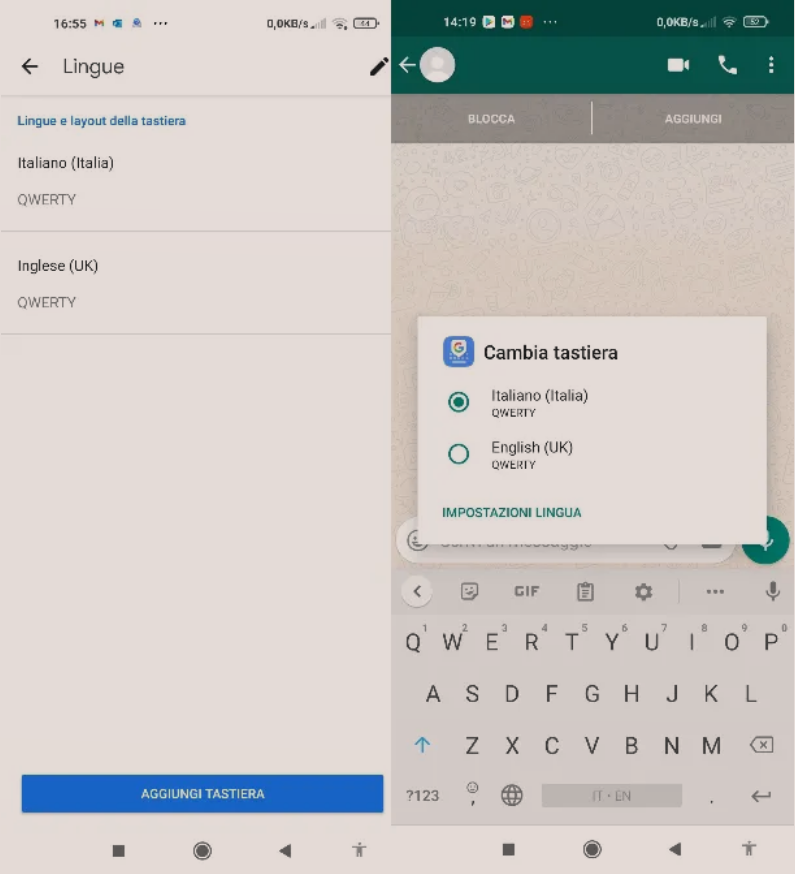 Nese keni nevojë të përdorni një gjuhë tjetër nga ajo që përdorni zakonisht për futjen e tekstit në Gboard dhe doni të dini se si ta fusni në këtë të fundit dhe më pas ta zëvendësoni me atë të parazgjedhur, ju duhen vetëm disa klikime. Së pari, rrëshqisni gishtin poshtë duke filluar nga buza e sipërme e ekranit dhe shtypni ikonën e ingranazhit, lart djathtas, për të hapur cilësimet/Settings/Impostazioni e Android.
Nese keni nevojë të përdorni një gjuhë tjetër nga ajo që përdorni zakonisht për futjen e tekstit në Gboard dhe doni të dini se si ta fusni në këtë të fundit dhe më pas ta zëvendësoni me atë të parazgjedhur, ju duhen vetëm disa klikime. Së pari, rrëshqisni gishtin poshtë duke filluar nga buza e sipërme e ekranit dhe shtypni ikonën e ingranazhit, lart djathtas, për të hapur cilësimet/Settings/Impostazioni e Android.
Pastaj, takoni në artikull Cilësimet shtesë/Impostazioni aggiuntive/Additional settings dhe nga këtu, shtypni mbi artikullin Gjuhët dhe hyrja/Languages and input/Lingue e immissione. Në këtë pikë, shtypni Gestisci tastiere/Manage keyboards, dhe së fundi, trokitni lehtë mbi artikullin Cilësimet/Impostazioni/Settings e vendosura nën artikullin Gboard. Për të shkarkuar një gjuhë të re, thjesht trokitni lehtë mbi butonin Shto tastierën që/Add keyboard/Aggiungi tastiera ndodhet në pjesën e poshtme dhe shtypni mbi emrin e njërës prej gjuhëve në listë. Për të përfunduar, klikoni në butonin Finish/Fine i vendosur në pjesën e poshtme.
Pasi të keni përfunduar këto hapa paraprakë, kalimi i gjuhëve në Gboard është një fllad. E vetmja gjë që duhet të bëni është të hapni tastierën e lartpërmendur në ekran (ju thjesht duhet të trokitni lehtë mbi çdo vend ku mund te shkruash) dhe të mbani gishtin të shtypur në butonin e hapësirës/Space në qendër të poshtme. Pastaj, në ekranin që hapet, kliko në gjuhën që dëshiron të përdorësh. Tastiera gjithashtu do të ndryshojë paraqitjen nëse ofrohet.
Për më tepër, ndërsa shtypni një fjalë, Gboard do t’ju ofrojë sugjerime të përpilimit automatik në krye (nëse ky funksion është aktiv) bazuar në gjuhën që keni zgjedhur të përdorni (thjesht trokitni lehtë mbi fjalët që ju sugjerohen në pjesën e sipërme shiriti i tastierës për t’i futur ato automatikisht në tekst). Nëse funksioni i korrigjimit automatik është aktivizuar, tastiera gjithashtu do të nënvizojë me të kuqe fjalët që nuk janë pjesë e fjalorit të gjuhës së zgjedhur.
Si të ndryshosh tastieren në Xiaomi duke shkarkuar nje tjeter
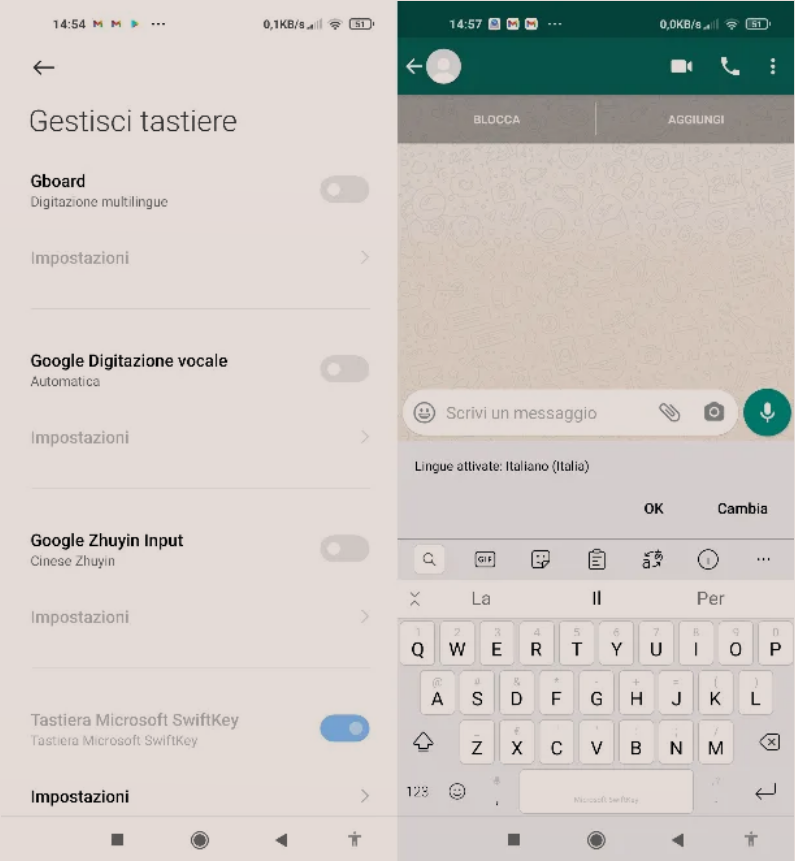 Nese jeni përpjekur të ndryshoni cilësimet e Gboard, siç tregova, por tastiera në fjalë ende nuk ju kënaq dhe ju duket e papërshtatshme për ta përdorur, ju mund të dëshironi të merrni në konsideratë përdorimin e një tjetre. Sidoqoftë, unë duhet të bëj një sqarim të nevojshëm dhe të rëndësishëm në lidhje me përdorimin e tastierave të palëve të treta: Unë përgjithësisht këshilloj kundër përdorimit të këtyre mjeteve, pasi ato mund të paraqesin rrezik për të dhënat tuaja personale.
Nese jeni përpjekur të ndryshoni cilësimet e Gboard, siç tregova, por tastiera në fjalë ende nuk ju kënaq dhe ju duket e papërshtatshme për ta përdorur, ju mund të dëshironi të merrni në konsideratë përdorimin e një tjetre. Sidoqoftë, unë duhet të bëj një sqarim të nevojshëm dhe të rëndësishëm në lidhje me përdorimin e tastierave të palëve të treta: Unë përgjithësisht këshilloj kundër përdorimit të këtyre mjeteve, pasi ato mund të paraqesin rrezik për të dhënat tuaja personale.
Disa tastierë, në fakt, mund të mbledhin dhe ruajnë tekstin që ju shkruani (përfshirë fjalëkalimet dhe të dhënat e ndjeshme ). Nëse vërtet keni ndërmend të shkarkoni këtë lloj aplikacioni, prandaj, përpiquni të verifikoni që zhvilluesit e këtij të fundit janë të besueshëm dhe kontrolloni me kujdes komentet që gjeni në seksionin e duhur në Play store( mos shkarkoni tastierë nga burime të tjera përveç kësaj të fundit shmangni tastierat që çojnë në instalimin e përbërësve shtesë).
Thënë kjo, tani do të vazhdoj t’ju shpjegoj se si të ndryshoni tastierën Xiaomi pasi të keni shkarkuar një tjetër nga Play Store siç do të bënit zakonisht me çdo aplikacion tjetër Android. Së pari, hapni cilësimet/Impostazioni/Settings e Android duke trokitur në ikonën e ingranazhit të vendosur në të djathtë të menusë së njoftimeve ; pastaj shkoni te Cilësimet shtesë> Gjuhët dhe hyrja> Menaxho tastierat/ Additional settings> Languages and input> Manage keyboards/Impostazioni aggiuntive > Lingue e immissione > Gestisci tastiere..
Në këtë pikë, thjesht shtypni butonin pranë emrit të tastierës që dëshironi të aktivizoni (le të themi, për shembull, se ky është SwiftKey, i cili prodhohet nga Microsoft dhe për këtë arsye është 100% i besueshëm) dhe shtypni butonin OK për të konfirmuar operacioni Pasi të keni përfunduar, prekni butonin pranë artikullit Gboard për ta çaktivizuar këtë të fundit. Kjo eshte e gjitha! Sapo keni zëvendësuar tastierën e paracaktuar me një tuajën.
Testoni menjëherë duke shtypur ne çdo fushë për të thirrur tastierën e re dhe për të parë si ndiheni me të. Nëse dëshironi të ktheheni në Gboard, thjesht përsëritni hapin e mëparshëm duke trokitur në çelësin pranë artikullit Gboard dhe shtypur, më pas, në atë të tastierës në përdorim për të çaktivizuar këtë të fundit.
Përndryshe, mund të lini të gjitha tastierat aktive në të njëjtën kohë dhe sapo të filloni të shtypni tekst në një fushë të veçantë, nëse dëshironi të alternoni Gboard me një tastierë tjetër, thjesht rrëshqisni gishtin poshtë duke filluar nga buza e sipërme e ekranit, shtypni mbi artikullin Zgjidhni metodën e hyrjes/Scegli il metodo di immissione/Choose the input method dhe nga këtu, trokitni lehtë mbi emrin e tastierës që dëshironi të përdorni.